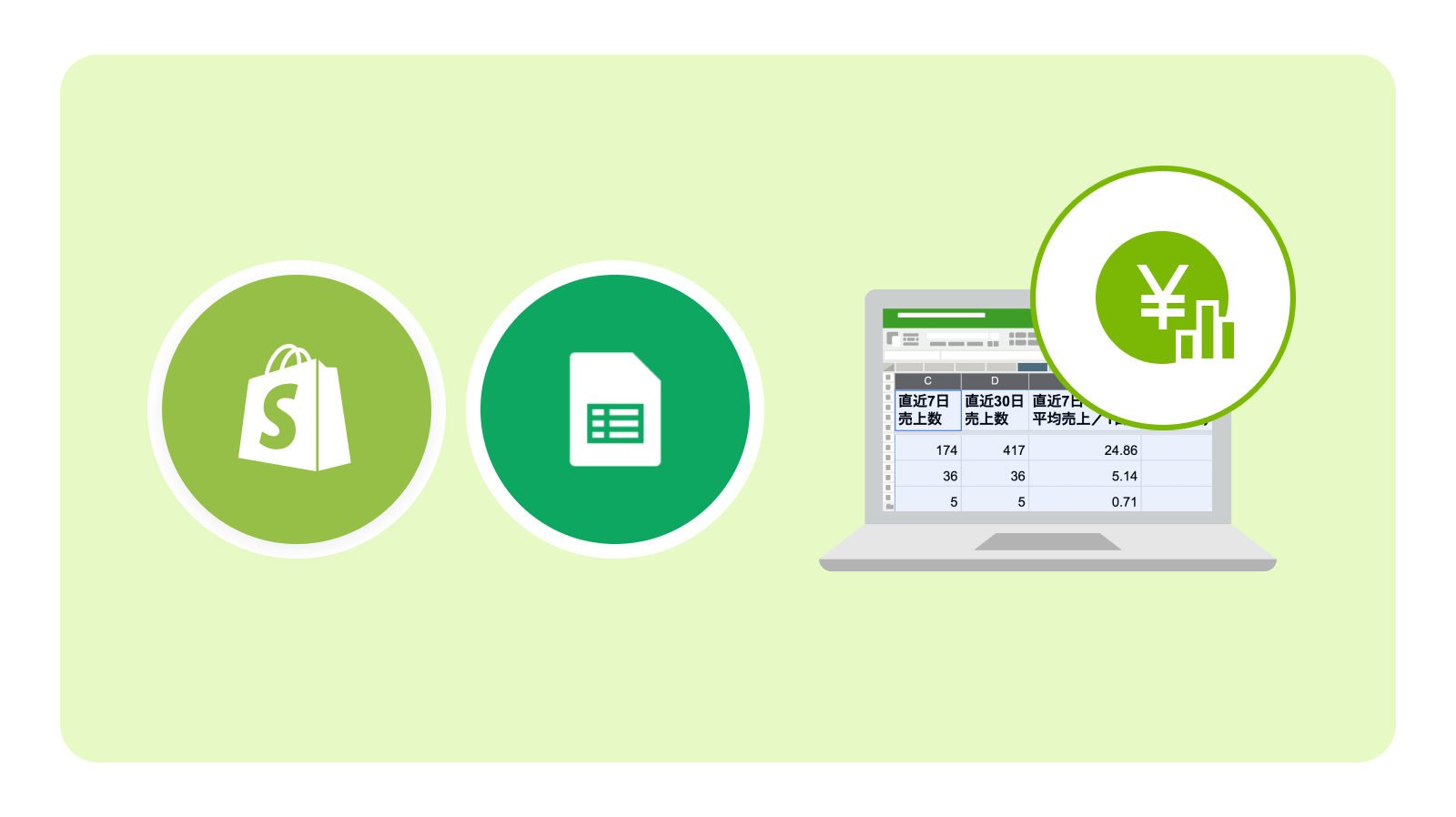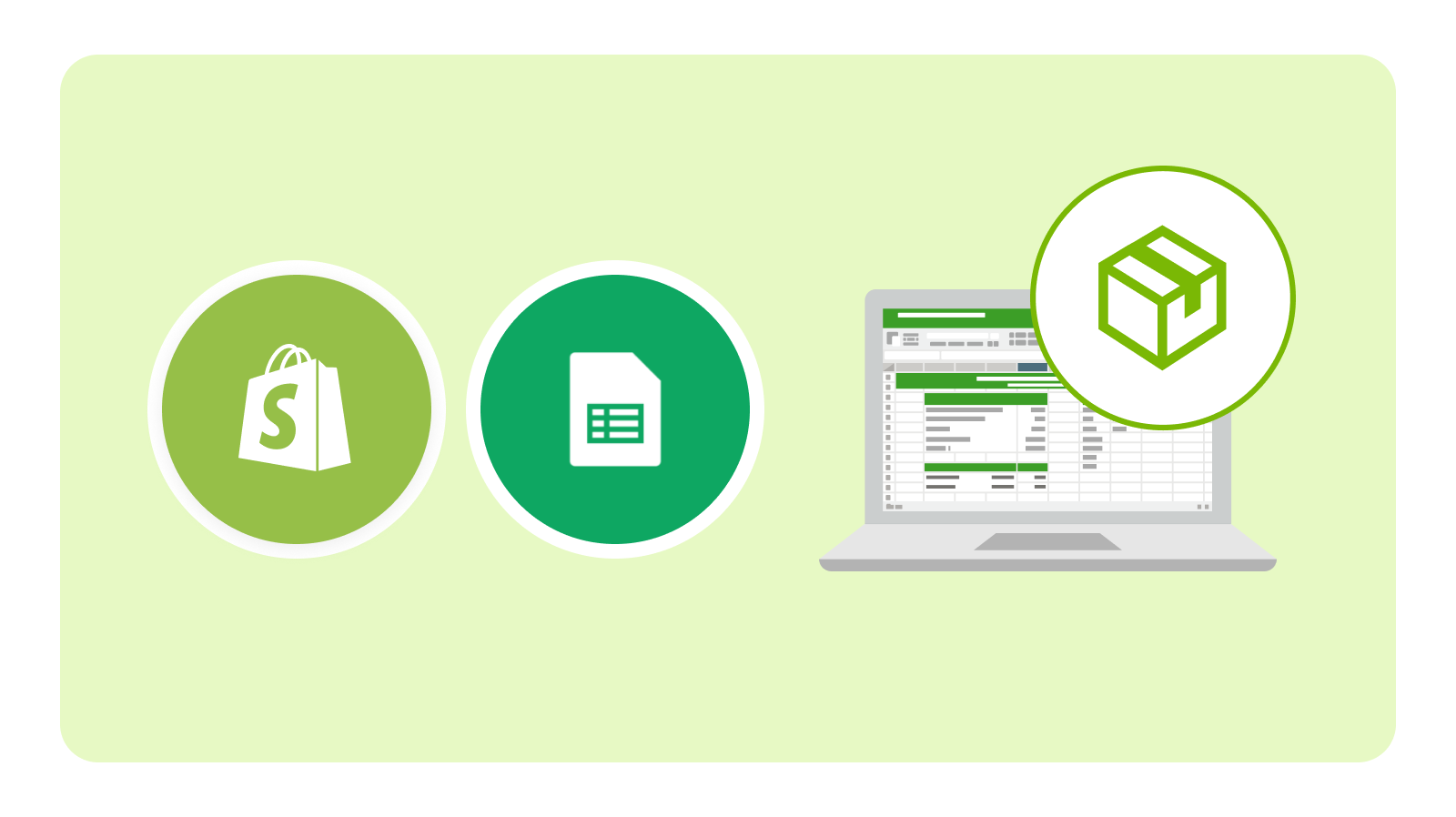Shopify で在庫切れになった商品を自動でアーカイブ(非表示)する
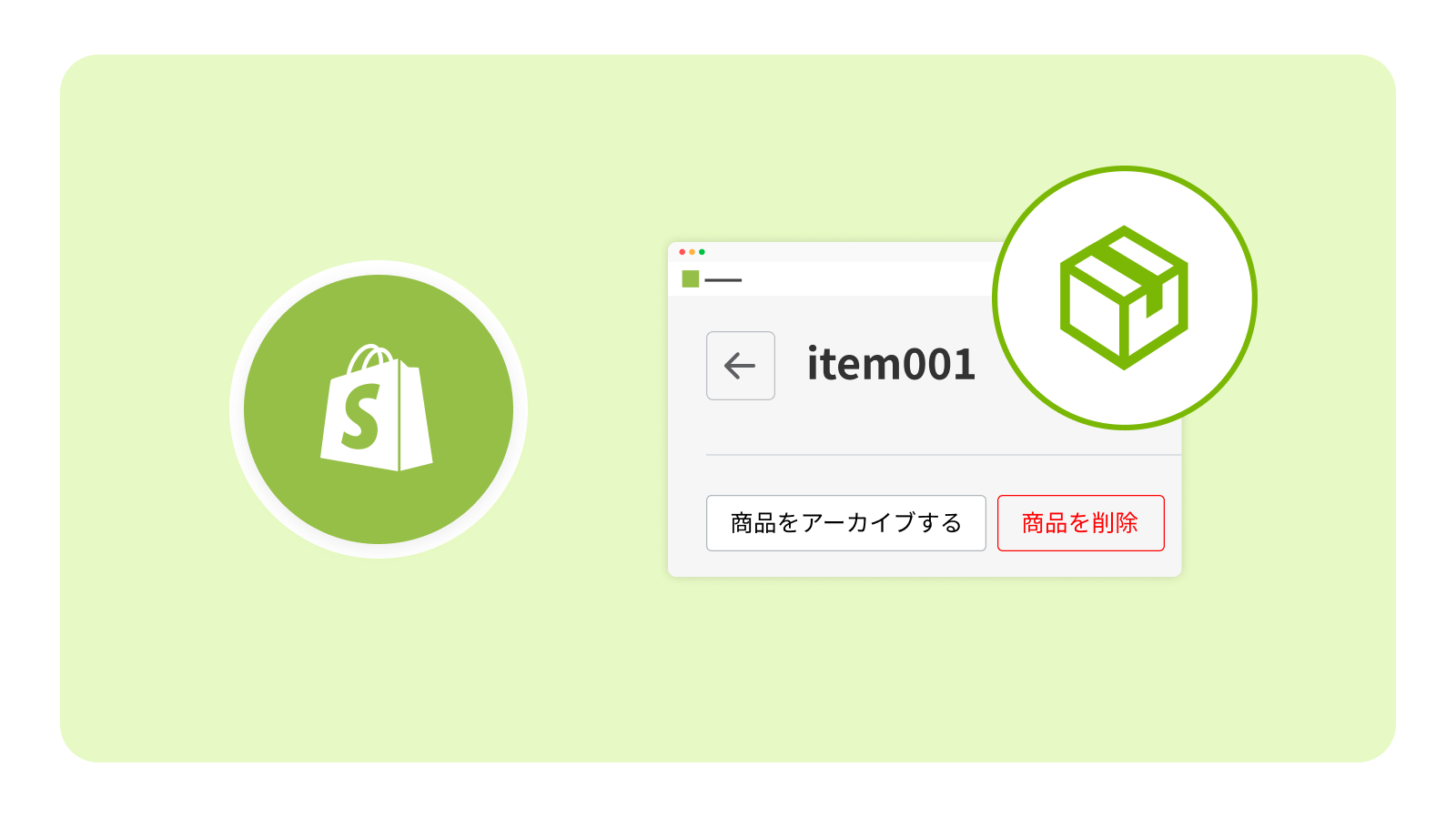
EC サイトの商品一覧画面で売り切れ商品が多いと、どの商品が購入可能なのか判別しにくくなります。また、購入可能だと思って開いた商品が、実は在庫切れで購入不可だった場合、がっかりした顧客が離脱してしまう可能性もあります。そのため一部の Shopify マーチャントは、在庫切れになった商品を非表示にする運用をしています。
しかし、在庫切れ商品がないか定期的に管理画面を確認するのは手間です。また、取り扱い商品が増えるほど、管理や対応の工数も増えるため、手動で対応する場合の負担は大きくなります。
TēPs(テープス)では、Shopify で在庫切れになった商品を自動でアーカイブすることで、サイト上で非表示にすることができます。
Shopify で在庫切れになった商品を自動でアーカイブし、非表示にする方法
TēPs は EC を運営する担当者がさまざまなサービスや機能を組み合わせ、オリジナルの業務効率化ツールを作れるノーコードクラウドサービスです。プログラミングの経験がなくても、日々の業務を自動化するツールを自分で作ることができます。
EC 事業者がよく行う業務はテンプレートが用意されており、“Shopify で在庫切れになった商品を自動でアーカイブする”という業務も、テンプレートを利用することで効率よく設定することが可能です。
テンプレートは以下です。
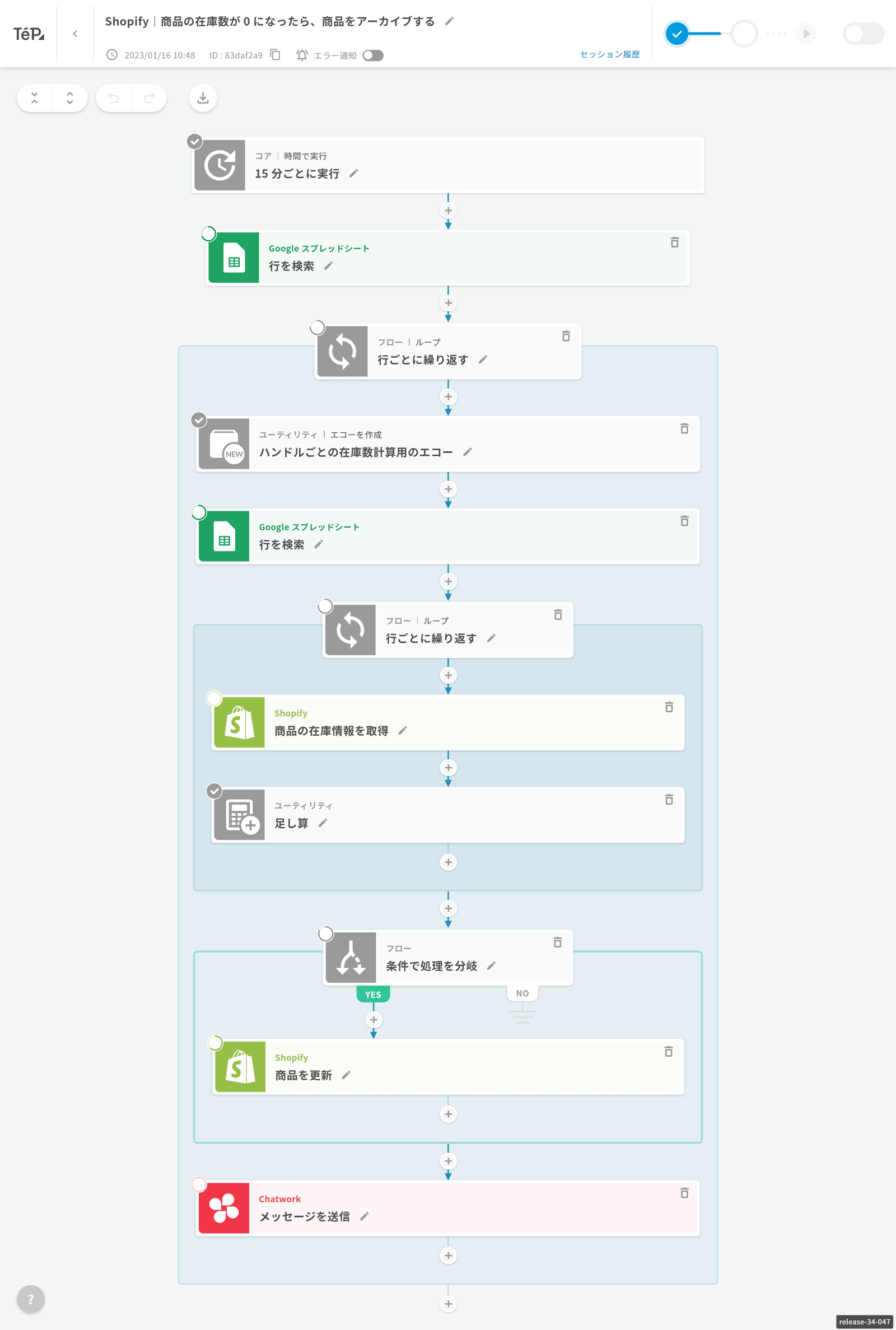
このテンプレートでは、以下のプロセスを自動で実行します。
- 15 分ごとに Google スプレッドシートから各商品のハンドルを取得
- SKU 一覧の Google スプレッドシートから、取得したハンドルと同じハンドルの SKU を取得
- SKU ごとの商品在庫を取得
- 在庫数が 0 の場合、商品をアーカイブ
- アーカイブした商品をチャットツール(Chatwork/LINE/Slack)に通知
Google スプレッドシートにはハンドル一覧と SKU 一覧の 2 種類のワークシートを用意しておきます。同じハンドルのすべての SKU の在庫が 0 になったとき、そのハンドルの商品が自動でアーカイブされます。
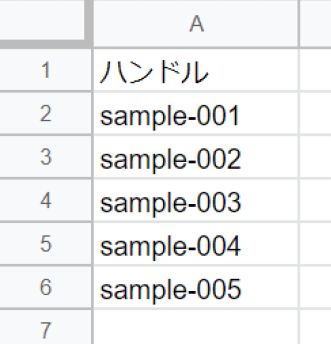
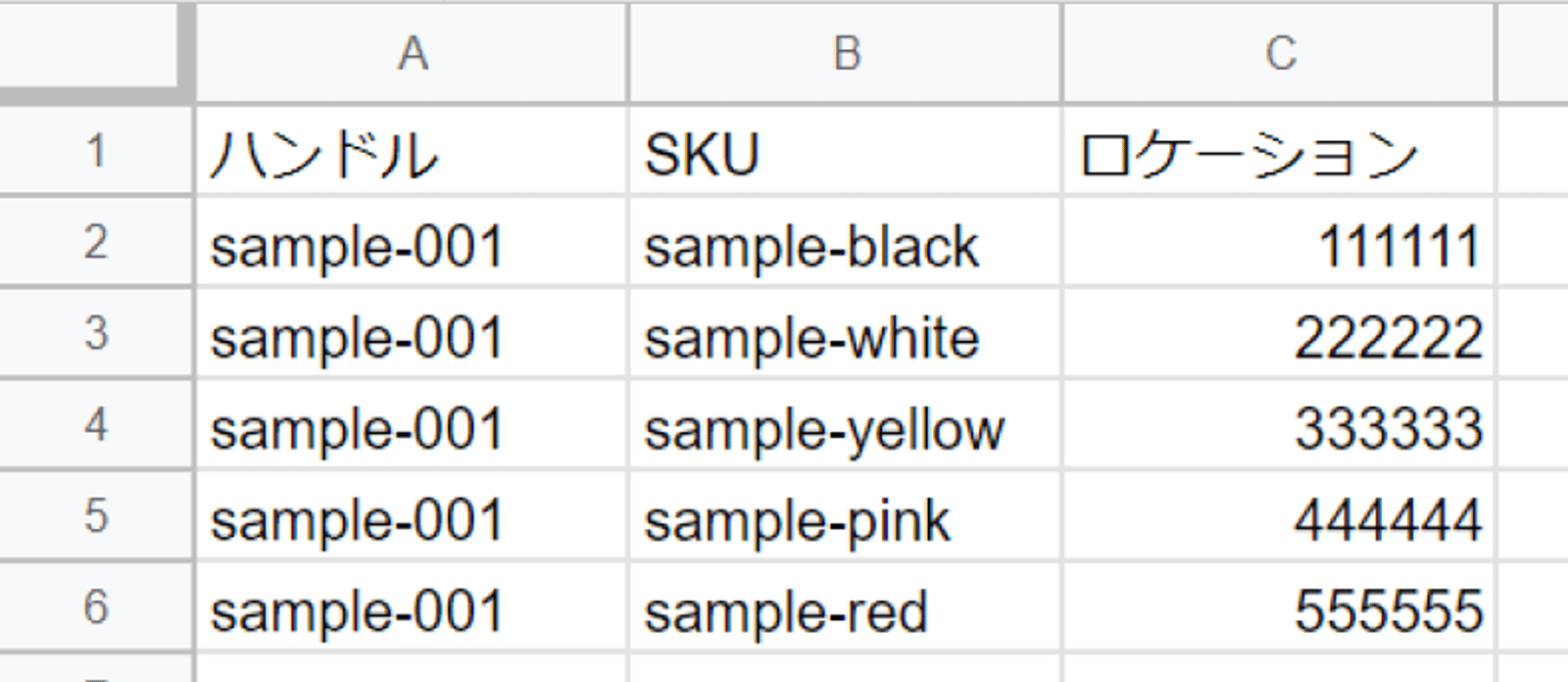
さらに詳しい設定方法は、ヘルプセンターをご覧ください。
Shopify|商品の在庫数が 0 になったら、商品をアーカイブする
Shopify 効率化事例の一覧はこちら
売上管理や在庫管理など、業務カテゴリごとに活用事例をまとめています。
サービス資料や過去のセミナー動画はこちら
TēPs のサービス資料や、開催した過去のセミナーの録画・スライドなどをご覧いただけます。
メールマガジンを購読
TēPs の活用アイデアやアップデート情報、セミナーのご案内などをお届けします。
関連記事
- makeshop
- Easy Ship
- STOCKCREW
- Amazon
- Amazon Ads
- Amazon S3
- AWS
- Amazon セラーセントラル
- Amazon ダイレクトフルフィルメント
- Amazon ベンダーセントラル
- Amazon リテール
- Bカート
- CData Connect Cloud
- ChatGPT
- Chatwork
- Dropbox
- ecforce
- FBA
- FTP
- futureshop
- Google スプレッドシート
- Google マップ
- LINE
- PCAクラウド 商魂・商管
- Qoo10
- Shopify
- Shopify Flow
- Slack
- Yahoo!ショッピング
- オープンロジ
- キントーン
- ソーシャルPLUS
- ネクストエンジン
- メール
- 楽天
- 楽天スーパーロジスティクス
- 楽天市場 RMS
- 売上管理
- 在庫管理
- 顧客管理
- 価格管理
- 通知
- 出荷・配送
- 受注情報の更新
- 商品・ページの情報更新
- 他サービスとの連携
- 広告運用
- STORES ブランドアプリ
- ScrapeHero Cloud
- メルカリShops

 Amazon セラーセントラル
Amazon セラーセントラル
 Amazon ベンダーセントラル
Amazon ベンダーセントラル 楽天市場 RMS
楽天市場 RMS Yahoo!ショッピング
Yahoo!ショッピング Shopify
Shopify ネクストエンジン
ネクストエンジン Bカート
Bカート